

ログインパスワードの再設定を承ります。お手続き後、再設定されたパスワードですぐにオンライントレードを利用することができます。
操作の流れ
ログインパスワード再設定(WEB)は下記の流れでお手続きが完了いたします。
STEP1
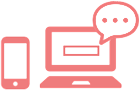
WEBで必要事項を入力
STEP2
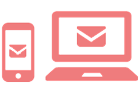
メールを受信
メールに記載のURLにアクセス
STEP3
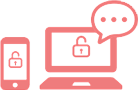
本人確認(確認番号、秘密の質問)
新しいパスワードを入力(設定)
ログイン可能
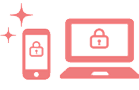
パスワード再設定完了
ログインパスワード再設定(WEB)申込入力
全ての項目を半角英数字でご入力のうえ、「申込」ボタンを押してください。
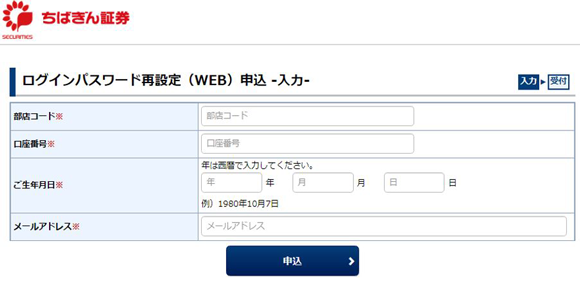
部店コード(3桁)をご入力ください。
口座番号をご入力ください。
西暦でご入力ください。
- ○パソコン等(スマートフォン含む)の弊社にご登録いただいているメールアドレスをご入力ください。
- ○メール受信/拒否設定等をされている場合は、弊社のドメイン「chibagin.sec-co.jp」からメールを受信できるように設定してください。
以下に該当する場合、本サービスをご利用いただくことはできません。
郵送による「パスワード再発行(郵送)」をログイン画面からお申込みいただくか、コールセンターまたはお取引店までお申し出ください。
- (1)「メールアドレス」が登録されていない場合、現在ご使用できないメールアドレスがご登録されている場合
- (2)「秘密の質問・回答」が登録されていない場合
- (3)パスワード再設定(WEBでパスワード再設定)のお手続きで、複数回誤って入力し、ご利用できなくなった場合
- (4)「部店コード」「口座番号」がわからない場合
など
ログインパスワード再設定(WEB)申込受付
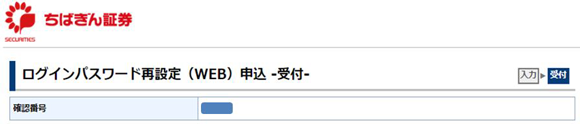
ご本人確認時に必要な番号です。
次のご本人確認で必要な確認番号となりますので、ご確認ください。
また、ご登録のEメールアドレス宛に「【ちばぎん証券】ログインパスワード再設定のご案内」というタイトルで、パスワード再設定のためのメールをお送りしました。メール本文に記載のURLからお手続きください。
パスワード再設定のお申込みから30分を経過しますと、URLは無効となります。有効期限切れとなった場合には、再度お申込みください。
ログインパスワード再設定(WEB)本人確認
「確認番号」、ご本人確認としてあらかじめご登録いただいた3つの「秘密の質問・回答」の中から1つを質問いたしますので、回答をご入力のうえ、「確認」ボタンを押してください。
回答は全角の「ひらがな」「カタカナ」「英数字」で入力してください。
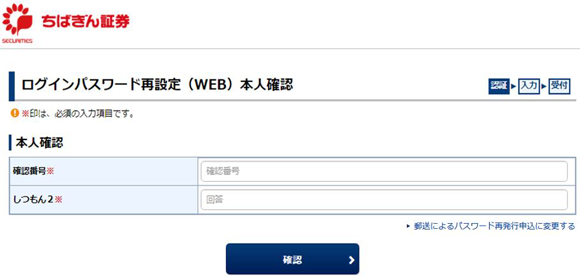
「確認番号」を入力してください。
回答は全角の「ひらがな」「カタカナ」「英数字」で入力してくだい。
ご入力を一定回数以上間違えると、本サービスは利用できなくなります。その場合は、「郵送によるパスワード再発行申込に変更する」をご選択のうえお手続きいただくか、コールセンターまたはお取引店にパスワード再発行をお申し出ください。
ログインパスワード再設定(WEB)入力
新たに設定するログインパスワードをご入力いただき、確認のために「もう一度ご入力ください(確認)」にそれぞれ入力のうえ「設定」ボタンを押します。

新しいログインパスワードをご入力ください。
確認のため、ログインパスワードをもう一度ご入力ください。
設定可能なパスワードは下表の通りです。
| 設定可能文字 | 8~16文字の
※パスワードには「英字」、「数字」を組み合わせてください。 |
|---|---|
| ご利用いただけない例 |
|
ログインパスワード再設定(WEB)受付
ログインパスワードの再設定が完了しました。「ログイン画面へ」を選択のうえ、ログインしてください。
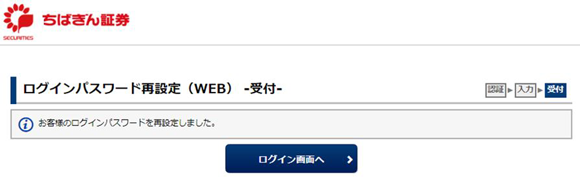
「ログイン画面へ」を押して、ログインをしてくだい。

